Windows 11, với giao diện hiện đại và các cải tiến vượt trội, mang đến vô vàn tính năng hữu ích giúp nâng cao trải nghiệm người dùng. Tuy nhiên, một thực tế đáng ngạc nhiên là nhiều công cụ quan trọng, thậm chí là thiết yếu, lại không được kích hoạt sẵn theo mặc định hoặc bị ẩn đi. Điều này có thể gây ra sự khó chịu, đặc biệt đối với những người dùng chuyên nghiệp (power user) hay những ai vừa mới cài đặt Windows 11 sạch sẽ. Khi bạn sở hữu một chiếc laptop mới hay thực hiện cài đặt lại hệ điều hành, bạn mong muốn mọi thứ cần thiết phải sẵn sàng để sử dụng ngay lập tức mà không phải tốn thời gian tìm kiếm và tùy chỉnh. Việc phải “đào bới” để bật các tính năng này không chỉ làm gián đoạn quy trình làm việc mà còn có thể khiến người dùng mới cảm thấy bối rối. Bài viết này sẽ chỉ ra 5 tính năng đáng lẽ ra nên được Microsoft bật sẵn trong Windows 11 để mang lại sự tiện lợi và hiệu quả tối ưu cho người dùng.
 Máy tính Dell XPS 9430 đang mở một nửa
Máy tính Dell XPS 9430 đang mở một nửa
1. Khôi Phục Hệ Thống (System Restore) – Công Cụ Bảo Vệ Cốt Lõi
Điều khó hiểu nhất là tại sao một công cụ bảo vệ hệ thống thiết yếu như Khôi phục Hệ thống (System Restore hay “System Protection”) lại không được bật mặc định. Tính năng này cho phép bạn tạo một điểm khôi phục, giúp bạn có thể đưa hệ thống về trạng thái trước đó nếu có bất kỳ thay đổi lớn nào gây lỗi. Chẳng hạn, việc tạo điểm khôi phục trước khi cài đặt bản cập nhật lớn như 24H2, cài đặt phần mềm Office, hoặc thực hiện các sửa đổi hệ thống phức tạp là một biện pháp an toàn được khuyến nghị.
Đây là một tính năng lâu đời nhưng vô cùng hữu ích, đã giúp tôi “cứu” hệ thống của mình nhiều lần. Nó thực sự có thể tiết kiệm thời gian đáng kể nếu có sự cố xảy ra khi cài đặt phần mềm hoặc bản cập nhật quan trọng. Khi tạo điểm khôi phục, Windows sẽ lưu lại các cài đặt hệ thống, cài đặt Registry, cũng như các tệp hệ thống và tệp cá nhân của bạn. Microsoft có thể không bật mặc định vì nó có thể chiếm một lượng đáng kể dung lượng ổ đĩa, đặc biệt là khi bạn tạo nhiều điểm khôi phục. Tuy nhiên, người dùng hoàn toàn có thể xóa các điểm khôi phục cũ và đặt giới hạn dung lượng tối đa để giải phóng không gian.
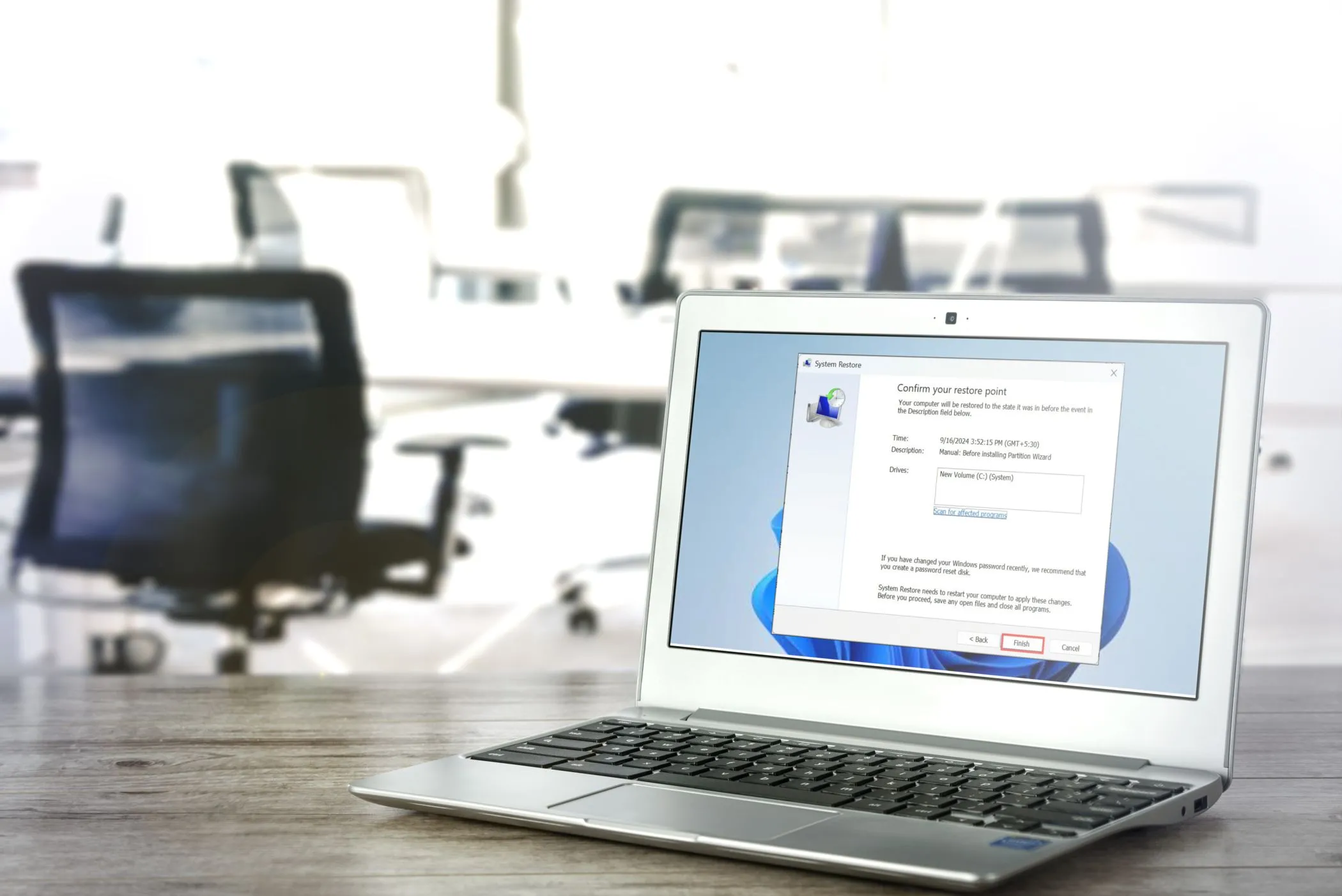 Cửa sổ System Restore trên một máy tính xách tay chạy Windows
Cửa sổ System Restore trên một máy tính xách tay chạy Windows
2. Tính Năng “Kết Thúc Tác Vụ” Từ Thanh Tác Vụ
Khi bạn muốn đóng một ứng dụng trên Windows, cách thông thường là nhấp vào nút X ở góc trên cùng. Bạn cũng có thể nhấp chuột phải vào ứng dụng trên thanh tác vụ và chọn Đóng cửa sổ, hoặc nhấp chuột phải vào biểu tượng ứng dụng trong khay hệ thống để thoát. Tuy nhiên, có những trường hợp ứng dụng bị treo và không phản hồi. Khi đó, bạn phải mở Task Manager (Trình quản lý tác vụ), tìm ứng dụng đó và buộc đóng nó. Quy trình này đòi hỏi nhiều bước rườm rà để đóng một ứng dụng không phản hồi.
May mắn thay, Windows 11 đã bổ sung tính năng End Task (Kết thúc tác vụ) cho phép bạn nhấp chuột phải trực tiếp vào ứng dụng bị treo trên thanh tác vụ và chọn “Kết thúc tác vụ” một cách nhanh chóng. Không cần phải mở Task Manager, tìm kiếm ứng dụng và kết thúc tiến trình nữa. Đáng tiếc, khả năng tiện lợi này lại bị ẩn đi. Để kích hoạt, bạn cần truy cập Settings (Cài đặt) -> System (Hệ thống) -> For developers (Dành cho nhà phát triển) và bật tùy chọn End Task.
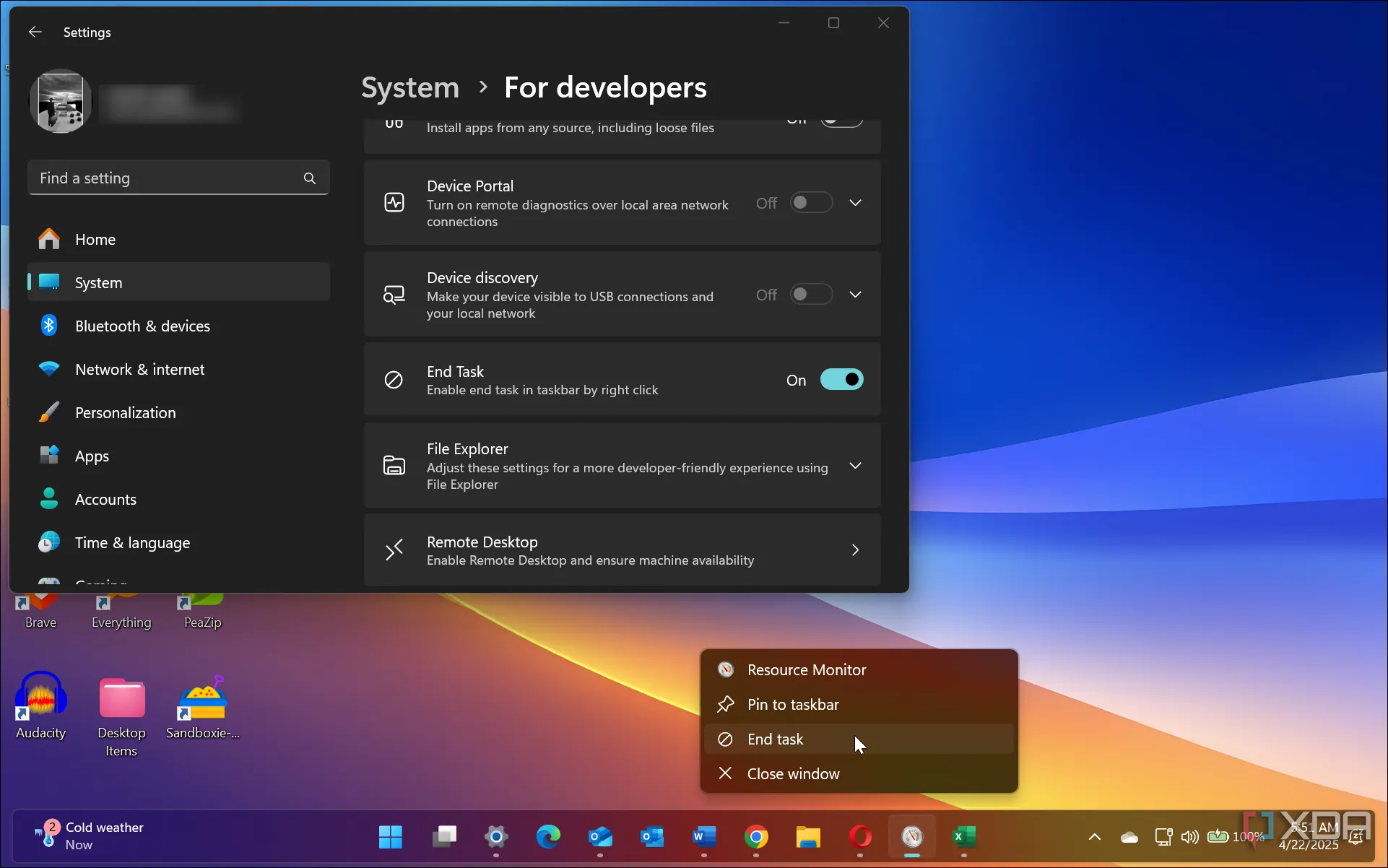 Ảnh minh họa cách bật và sử dụng tùy chọn End Task
Ảnh minh họa cách bật và sử dụng tùy chọn End Task
3. Hiển Thị Phần Mở Rộng Tệp Trong File Explorer
Đây là một tính năng hữu ích khác mà đáng lẽ ra nên được bật mặc định, nhưng lại không. Cá nhân tôi thấy rất khó chịu khi phải bật tính năng này mỗi khi có một PC mới hoặc làm việc với bản cài đặt sạch. Theo mặc định, các phần mở rộng tệp như .txt, .docx, .mp3, .xlsx… không được hiển thị khi bạn duyệt tệp trong File Explorer. Microsoft không hiển thị phần mở rộng tệp theo mặc định với lý do để giao diện trông gọn gàng hơn và ngăn người dùng thiếu kinh nghiệm thay đổi phần mở rộng tệp một cách vô ý.
Tuy nhiên, đối với người dùng quen thuộc hoặc cần quản lý tệp tin chuyên nghiệp, việc không biết loại tệp cụ thể là gì có thể gây bực bội và mất thời gian. Cho dù tôi cần thay đổi loại tệp hay tìm kiếm các tệp cụ thể để kiểm tra, việc có các phần mở rộng tệp trong File Explorer giúp tôi xác định các tệp mình cần nhanh hơn nhiều. May mắn thay, có một vài cách để bật nó, và cách dễ nhất là từ chính File Explorer: Chọn View (Xem) -> Show (Hiển thị) -> File name extensions (Phần mở rộng tên tệp). Đây là một bước nhỏ, nhưng lại gây khó chịu và đáng lẽ ra chúng nên được hiển thị mặc định.
 Một laptop Windows 11 chạy File Explorer hiển thị các tệp từ điện thoại Android đã kết nối
Một laptop Windows 11 chạy File Explorer hiển thị các tệp từ điện thoại Android đã kết nối
4. Chế Độ Ngủ Đông (Hibernate Mode) – Tiết Kiệm Năng Lượng Tối Đa
Trước hết, có một sự khác biệt lớn giữa chế độ Ngủ đông (Hibernate) và Ngủ (Sleep). Cả hai đều là tùy chọn tiết kiệm năng lượng, nhưng chúng hoạt động theo những cách riêng biệt. Chế độ Ngủ đưa PC của bạn vào trạng thái năng lượng thấp, lưu trữ các tài liệu, ứng dụng đang mở và trạng thái hệ thống vào RAM. Chế độ này lý tưởng khi bạn tạm nghỉ khỏi PC trong thời gian ngắn và muốn tiết kiệm pin. Khi quay lại, bạn có thể tiếp tục công việc ngay lập tức. Tuy nhiên, điều quan trọng cần lưu ý là nếu PC của bạn ở chế độ Ngủ và hết pin, có khả năng bạn sẽ mất dữ liệu chưa lưu.
Trong khi đó, chế độ Ngủ đông sẽ lưu toàn bộ công việc và trạng thái hệ thống của bạn vào ổ cứng hoặc SSD. Điều này cho phép bạn tắt hoàn toàn PC nhưng vẫn bảo toàn phiên làm việc, bạn có thể tiếp tục công việc y hệt khi bật máy trở lại. Không giống như chế độ Ngủ, chế độ Ngủ đông không yêu cầu nguồn điện để duy trì trạng thái hệ thống đã lưu.
Cả hai chế độ Ngủ và Ngủ đông đều nên có sẵn trong phần cài đặt nguồn trên Start menu. Thay vào đó, bạn chỉ thấy chế độ Ngủ mặc định, còn chế độ Ngủ đông thì phải tự kích hoạt để nó xuất hiện trong các tùy chọn nguồn. Bạn có thể bật nó từ Control Panel hoặc dễ dàng bật/tắt từ Command Line Interface (CLI). Khởi chạy PowerShell với quyền quản trị viên và nhập lệnh sau, thay đổi thành “on” hoặc “off tùy theo nhu cầu: powercfg /hibernate on
 Cận cảnh nút nguồn trên LG Gram Pro
Cận cảnh nút nguồn trên LG Gram Pro
5. Menu Start Ở Vị Trí Bên Trái Theo Thói Quen
Menu Start căn giữa có lẽ là vấn đề gây khó chịu nhất đối với người dùng Windows 11 mới. Trong hơn 30 năm, người dùng Windows đã có thói quen di chuyển chuột đến góc trái màn hình để mở Start menu. Điều này đã ăn sâu vào “phản xạ” của chúng ta. Mặc dù tôi đã quen với việc nó căn giữa, nhưng nhiều người dùng mới hoặc những người dùng lâu năm sẽ cảm thấy khó chịu với sự thay đổi này. May mắn là bạn có thể di chuyển nó sang trái, nhưng một lần nữa, bạn phải vào cài đặt để bật nó. Thực sự, nó nên được đặt ở bên trái theo mặc định, và người dùng có thể tùy chọn căn giữa hoặc không.
Để di chuyển Start menu, hãy vào Settings (Cài đặt) -> Personalization (Cá nhân hóa) -> Taskbar (Thanh tác vụ) -> Taskbar behaviors (Hành vi thanh tác vụ) và đặt tùy chọn “Taskbar alignment” (Căn chỉnh thanh tác vụ) thành Left (Trái). Nếu bạn vẫn cảm thấy không hài lòng với Start menu mặc định, bạn có thể tùy chỉnh sâu hơn với các ứng dụng của bên thứ ba như Start11 hay StartAllBack.
 Biểu tượng Start11 v2 phóng to
Biểu tượng Start11 v2 phóng to
Kết Luận
Windows 11 cung cấp rất nhiều tùy chọn để tùy chỉnh trải nghiệm của bạn, nhưng việc phải tự kích hoạt những tính năng đáng lẽ ra nên được bật mặc định lại tốn thời gian và làm giảm hiệu suất làm việc. Điều này không chỉ gây khó chịu mà còn đi ngược lại với kỳ vọng về sự tiện lợi và dễ sử dụng mà Microsoft hứa hẹn. Người dùng mua Windows và mong đợi sự liền mạch, sẵn sàng để sử dụng mà không cần phải tìm kiếm hướng dẫn để bật các tính năng cơ bản. Hy vọng rằng, trong tương lai, Microsoft sẽ xem xét việc kích hoạt sẵn những công cụ quan trọng này, giúp người dùng có được trải nghiệm Windows 11 tốt nhất ngay từ đầu.
Bạn nghĩ sao về những tính năng này? Có tính năng nào khác mà bạn cho rằng Microsoft nên bật mặc định trên Windows 11 không? Hãy chia sẻ ý kiến của bạn ở phần bình luận bên dưới!